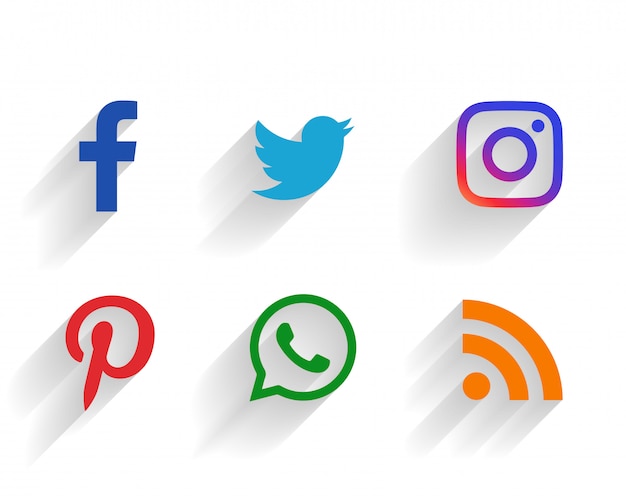Как добавить иконки социальных сетей в WordPress
Сегодня социальные сети являются одним из наиболее эффективных способов продвижения вашего WordPress-сайта на рынок, принося вам бесценную сарафанную рекламу, повышая эффективность SEO и помогая вам наладить более тесные отношения с вашей аудиторией.
Так зачем мешать посетителям общаться с вами в Facebook, Twitter, Instagram и на всех основных социальных сетях?
Многие темы WordPress поставляются со встроенными кнопками социальных сетей, но что если ваша любимая тема WordPress не обеспечивает эту важную функцию? Или, возможно, вы недовольны тем, как устроены встроенные кнопки социальных сетей, и хотите заменить их значками, которые не конфликтуют с остальным сайтом?
В этом уроке я покажу вам, как добавить основные функции социальных сетей на ваш сайт WordPress. К концу этой статьи вы позволите посетителям легко следить за вами во всех основных социальных сетях, добавляя значки, которые ссылаются на профили социальных сетей вашего сайта.
В дополнение к тому, что вы следите за вами в социальных сетях, вы захотите побудить посетителей делиться вашим последним сообщением в блоге со своими друзьями и семьей, потенциально зарабатывая вам сотни дополнительных переходов и комментариев, а также вызывая этот важный гул в социальных сетях. Чтобы помочь вам воспользоваться преимуществами социального обмена, я также покажу вам, как добавить значки социального обмена на свой веб-сайт, включая плавающую полосу, которая отслеживает посетителей при их прокрутке вверх и вниз по экрану, гарантируя, что ваши кнопки социального обмена всегда будут в пределах легкой досягаемости.
Есть ли какие-либо профили в социальных сетях, связанные с вашим сайтом? Возможно, вы создали Twitter или Instagram, где вы делитесь своими последними постами в блоге, или, возможно, вы хотите добавить ссылку на свой личный Twitter, чтобы ваша аудитория могла узнать человека, стоящего за сайтом?
В этом разделе я расскажу о различных способах ссылки на свои профили в социальных сетях на своем веб-сайте.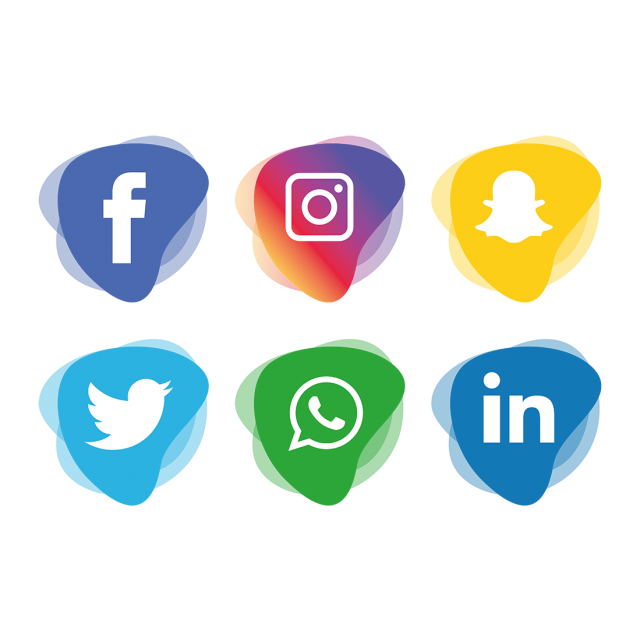 Эти ссылки на социальные сети обычно представлены в виде значков, например, на следующем снимке экрана я добавил ссылки на свои профили в Twitter, Facebook и Instagram.
Эти ссылки на социальные сети обычно представлены в виде значков, например, на следующем снимке экрана я добавил ссылки на свои профили в Twitter, Facebook и Instagram.
Всякий раз, когда кто-то нажимает на любую из этих иконок, он попадает в соответствующий профиль в социальных сетях – идеально подходит для превращения разовых посетителей в лояльных подписчиков!
Есть несколько способов добавить социальные иконки на ваш сайт, но одним из самых простых является использование темы, которая предоставляет готовое меню социальных ссылок. Если вы не уверены, поддерживает ли ваша текущая тема WordPress функцию социальных ссылок, перейдите в раздел Themes Showcase , который отображает список тем WordPress, ориентированных на социальные медиа.
Хотя меню социальных ссылок является одним из самых простых способов продвижения ваших учетных записей в социальных сетях, каждая тема поддерживает определенный набор значков, который вы не можете настроить. Если вы не являетесь поклонником значков вашей темы, то вам нужно либо переключиться на другую тему, либо использовать один из альтернативных методов, описанных в этом руководстве.
Чтобы активировать меню социальных ссылок:
- Войдите в свою учетную запись WordPress, если вы еще этого не сделали.
- В левом меню WordPress выберите « Внешний вид»> «Настройка» .
- Выберите Меню> Создать новое меню .
- Дайте вашему меню описательное имя.
- Установите флажок « Меню социальных связей» и нажмите « Далее» .
Чтобы добавить первый значок в меню, нажмите « Добавить элементы» , а затем нажмите, чтобы развернуть раздел « Пользовательские ссылки ».
В поле URL введите адрес своего профиля в социальных сетях, например https://www.facebook.com/MyWebsite или https://twitter.com/JessicaThornsby .
Когда вы довольны введенной информацией, нажмите « Добавить в меню» . Промойте и повторите для каждого профиля социальной сети, который вы хотите включить в свое меню.
Перейдите на любую страницу своего веб-сайта – все ваши профили в социальных сетях теперь должны отображаться как часть нового меню.
Если ваша тема не предоставляет меню социальных ссылок, и изменение вашей темы не вариант, то одна из альтернатив – использовать плагин. В этом разделе я покажу вам, как использовать виджет Social Icons для добавления кнопок социальных сетей в любую область виджетов.
Чтобы установить этот бесплатный плагин WordPress:
- Войдите в свою учетную запись WordPress, если вы еще этого не сделали.
- В левом меню выберите « Плагины»> «Добавить новый» .
- В строке поиска начните вводить виджет социальных значков с помощью WPZOOM . Когда появится нужный плагин, нажмите соответствующую кнопку « Установить сейчас» .

- Когда появится кнопка « Активировать» , нажмите ее.
Ваш плагин готов к работе! Давайте использовать его для создания ссылок на наши профили в социальных сетях:
- В левом меню WordPress выберите « Внешний вид»> «Настройка»
- В левом меню выберите Виджеты .
- Выберите область виджета, в которой вы хотите отобразить значки социальных сетей, например, « Боковая панель блога» или « Нижний колонтитул 1» .
- Выберите Добавить виджет .
В разделе « Виджеты поиска » начните вводить значки социальных сетей с помощью WPZoom, а затем выберите плагин, когда он появится. В поле «Заголовок» введите любой текст заголовка, который вы хотите отобразить жирным шрифтом над всеми значками социальных сетей , например,
В тексте над значками В разделе можно добавить дополнительный текст, который будет отображаться над значками социальных сетей.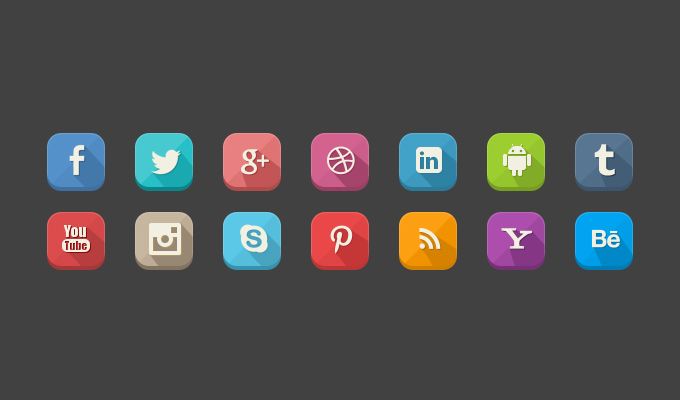 Это отображается в стиле подзаголовка, который будет отображаться под любым текстом заголовка, который вы добавляете в область виджета.
Это отображается в стиле подзаголовка, который будет отображаться под любым текстом заголовка, который вы добавляете в область виджета.
Теперь у вас есть возможность показать ярлыки значков . Если вы прокрутите раздел Значки в нижней части этого меню, вы найдете ярлык по умолчанию для каждой социальной сети и сможете настроить его, если это необходимо. Пока вы здесь, вы также можете решить, какие учетные записи социальных сетей вы хотите включить в свое меню.
Чтобы добавить социальную сеть, нажмите Добавить еще, а затем введите URL-адрес одной из ваших учетных записей социальных сетей, например https://www.instagram.com/mywebsite или https://www.pinterest.co.uk/example . Плагин должен идентифицировать сеть на основе URL и автоматически отображать правильный значок.
Выберите, следует ли щелкнуть по одной из ваших социальных иконок для запуска новой вкладки или ссылка будет открыта в текущей вкладке.![]() Теперь вы можете стилизовать ваши иконки.
Теперь вы можете стилизовать ваши иконки.
Большинство из этих вариантов довольно очевидны. Например, вы можете использовать раскрывающийся список « Выравнивание значков», чтобы выбрать, где эти значки будут отображаться в выбранной области и должны ли ваши кнопки иметь цветной значок без фона или белый значок с цветным фоном. Стоит детально изучить эти настройки, так как вы можете создавать интересные и уникальные эффекты.
Когда вы будете довольны своей конфигурацией, нажмите Применить , и ссылки на все ваши профили в социальных сетях будут добавлены на ваш сайт.
Ваши учетные записи в социальных сетях являются мощным инструментом для продвижения вашего сайта. Однако вы можете охватить еще более широкую аудиторию, побуждая посетителей делиться вашим контентом через свои учетные записи в социальных сетях.
Социальный обмен может не только представить ваш сайт совершенно новой аудитории, но и люди с большей вероятностью будут обращать внимание на контент, который органически передается третьей стороной, а не лицом, создавшим этот контент.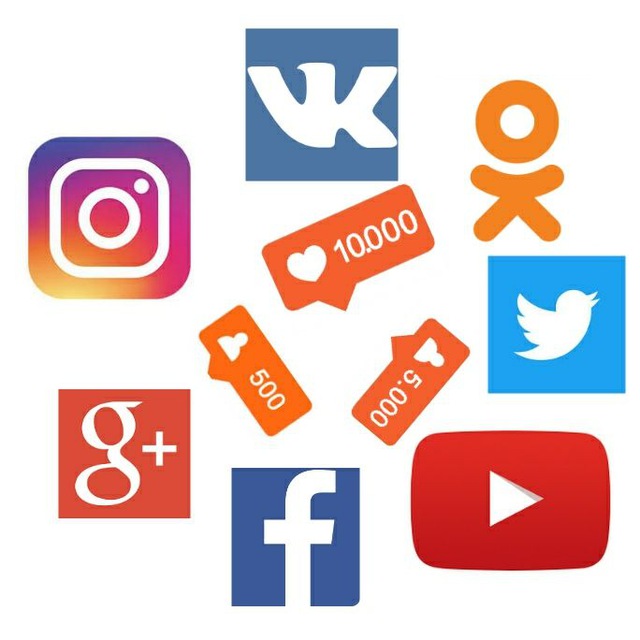 Если вы легко делитесь своим контентом, вы можете обнаружить, что часть трафика вашего сайта поступает от третьих лиц!
Если вы легко делитесь своим контентом, вы можете обнаружить, что часть трафика вашего сайта поступает от третьих лиц!
Добавив кнопки социального обмена на ваш сайт, вы можете позволить посетителям делиться вашим контентом всего несколькими щелчками мыши. В этом разделе я добавлю эти быстрые и удобные кнопки общего доступа на свой веб-сайт с помощью средства добавления простых кнопок общего доступа .
Этот бесплатный плагин позволяет вам точно выбрать, где будут отображаться ваши кнопки обмена в социальных сетях. Например, вы можете ограничить эти кнопки определенными веб-страницами или встраивать их в середину своих сообщений в блоге, чтобы посетителям не приходилось прокручивать самые нижние части страницы, чтобы делиться вашим контентом.
Вы даже можете скрыть кнопки социальных сетей на определенных веб-страницах, что может быть удобно, если вы монетизировали свой веб-сайт путем создания партнерского магазина Amazon , но предпочли бы, чтобы посетители делились уникальным контентом вашего сайта, а не продуктами Amazon.![]()
В этом разделе я покажу вам, как настроить Adder Simple Share Buttons, а затем использовать его для создания ряда кнопок социальных сетей.
После того, как мы создали эту простую строку, я буду исследовать некоторые другие способы отображения этих кнопок, такие как встраивание их в ваш контент с помощью шорткода или преобразование их в плавающую панель общего доступа.
Чтобы создать ряд кнопок обмена:
В левом меню WordPress выберите « Плагины»> «Добавить новый» . Найдите плагин Simple Share Buttons Adder и, когда он появится, выберите Install Now . При появлении запроса нажмите « Активировать» . В левом меню WordPress выберите « Настройки»> «Простые кнопки общего доступа» .
Теперь вы можете создать список всех ваших любимых социальных сетей, используя перетаскивание.
Теперь пришло время указать, где именно эти кнопки должны появляться на вашем сайте. Вы можете использовать ползунки, чтобы ограничить эти кнопки определенными категориями контента, такими как страницы , сообщения и домашняя страница . В качестве альтернативы можно быстрее указать, где эти кнопки не должны появляться, введя имя каждой страницы в поле « Скрыть на этих страницах» .
Вы можете использовать ползунки, чтобы ограничить эти кнопки определенными категориями контента, такими как страницы , сообщения и домашняя страница . В качестве альтернативы можно быстрее указать, где эти кнопки не должны появляться, введя имя каждой страницы в поле « Скрыть на этих страницах» .
Простые кнопки общего доступа Adder предоставляет множество различных способов стилизации кнопок общего доступа, поэтому щелкните, чтобы развернуть раздел « Стиль », и потратьте некоторое время на изучение доступных параметров. Когда вы экспериментируете с этими настройками, WordPress будет отображать предварительный просмотр в реальном времени, чтобы вы могли отслеживать, как эти кнопки в конечном итоге появятся на вашем веб-сайте.
На этом этапе вы также можете добавить счетчик в реальном времени, который будет отображать, сколько раз этот конкретный фрагмент контента передавался через социальные сети.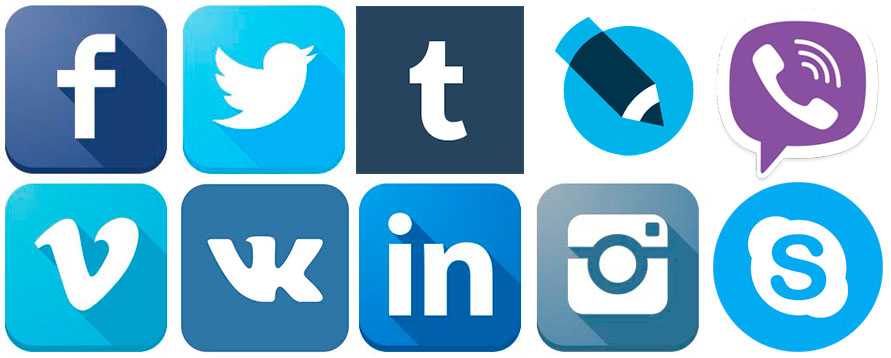 Чтобы добавить действующий счетчик, щелкните, чтобы развернуть раздел « Счетчики », а затем перетащите ползунок «Счетчик общего доступа» в положение « Вкл .».
Чтобы добавить действующий счетчик, щелкните, чтобы развернуть раздел « Счетчики », а затем перетащите ползунок «Счетчик общего доступа» в положение « Вкл .».
Когда вы довольны своими настройками, щелкните значок ретро дискеты.
Выбранные вами кнопки обмена в социальных сетях теперь появятся на вашем сайте. Если вы нажмете любую из этих кнопок, то автоматически запустится всплывающее окно, содержащее всю информацию, необходимую для публикации этого контента на выбранной вами платформе социальных сетей.
Кроме того, после того, как вы настроили свои кнопки общего доступа, вы можете встроить их в любое место, используя автоматически созданный шорткод. Например, вы можете предложить посетителям поделиться вашим сообщением в блоге, отображая кнопки совместного доступа сразу после самого привлекательного абзаца вашего блога.
Чтобы встроить кнопки совместного доступа в социальные сети в любое место на своем веб-сайте:
- В левом меню WordPress выберите « Настройки»> «Простые кнопки общего доступа» .

- Выделите раздел Shortcode и щелкните, чтобы развернуть. Это должно показать шорткод.
- Нажмите сопровождающую кнопку копирования шорткода.
- Перейдите на страницу, запись или любой другой элемент, где вы хотите отобразить свои кнопки общего доступа, и откройте этот элемент для редактирования.
- Найдите точное местоположение, где вы хотите отобразить эти кнопки, и вставьте шорткод в этот раздел.
Ваши кнопки общего доступа теперь будут отображаться именно в этом месте.
Вы можете побуждать посетителей делиться вашим контентом, гарантируя, что кнопки социальных сетей всегда доступны. Используя этот плагин, можно создать плавающую панель обмена, которая будет следить за посетителями при прокрутке страницы.
Чтобы создать этот плавающий бар:
- Перейдите в « Настройки»> «Кнопки социальных сетей» .
- Выберите вкладку Share Bar .

- Найдите ползунок Share Bar и вставьте его в положение « Вкл .».
Теперь вы можете настроить панель общего доступа точно так же, как вы настраивали свои оригинальные кнопки социальных сетей.
В этом руководстве я показал вам, как поощрять посетителей следовать за вами во всех основных социальных сетях и делиться вашим контентом через собственные учетные записи в социальных сетях. Я также рассказал о нескольких способах настройки кнопок социальных сетей по умолчанию в зависимости от внешнего вида вашего веб-сайта и способов изменения местоположения этих значков.
Есть ли у вас какие-либо хитрости или советы, чтобы побудить людей общаться с вами в социальных сетях? Или любимый плагин для социальных сетей, о котором мы не упомянули? Дайте нам знать в комментариях ниже!
Исследуйте тысячи лучших тем WordPress, когда-либо созданных на ThemeForest, и ведущих плагинов WordPress на CodeCanyon . Купите эти высококачественные темы и плагины для WordPress и улучшите работу своего сайта для себя и своих посетителей.
Вот несколько самых продаваемых и перспективных тем и плагинов для WordPress, доступных на 2020 год.
вдохновение
15+ лучших тем WordPress для портфолио
Бренда Баррон
WordPress
17 лучших плагинов WordPress для слайдеров и каруселей 2020 года
Даниэль Стронгин
WordPress
20 лучших плагинов и виджетов для WordPress Calendar
Даниэль Стронгин
Темы WordPress
23+ Лучшие отзывчивые темы WordPress (для сайтов в 2020 году)
Бренда Баррон
WordPress
24 лучших WPBakery Page Builder (Visual Composer) дополнений и плагинов 2020
Даниэль Стронгин
Темы WordPress
20+ лучших тем для коучинга и консалтинга WordPress (2020)
Бренда Баррон
Кнопки социальных сетей wordpress | 🎅MnogoBlog
Здравствуйте, сегодня рассмотрим лучшие онлайн-сервисы и wordpress плагины для отображения кнопок социальных сетей (в том числе ВКонтакте и Одноклассники), через которые посетители смогут поделится со своими друзьями интересной информацией, найденной на вашем сайте.
1. AddThis Sharing Buttons
Последнее обновление: 4 недели назад.
Активных установок: 200,000+
Сайт плагина: “wordpress.org/plugins/addthis/”
Более 200 социальных сетей, в том числе ВКонтакте и Одноклассники.
Можно располагать кнопки в начале контента, в конце контента, а также плавающие сбоку слева или справа:
«ВКонтакте» является первым по популярности сайтом в России, Украине и Белоруссии. На сайт “ВКонтакте” заходят миллионы человек в день. Поэтому вы сможете значительно увеличить посещаемость вашего сайта, раскрутив его в данной проще простого!
2. Онлайн-сервис “Share42.Com”
Доступные социальные сети:
Про то как установить кнопки от AddThis к себе на сайт – читайте мою запись – Плавающие кнопки социальных сетей от Share42.Com.
Кнопки могут быть плавающими с боку или же горизонтальными – устанавливаются с помощью кода.
3. Онлайн сервис “share.pluso.ru”
Онлайн сервис “share.pluso.ru”
Доступные социальные сети и как будут выглядеть кнопки:
Про то как установить кнопки от Pluso к себе на сайт – читайте мою запись – Социальные кнопки со счетчиком от Pluso.
Кнопки могут быть плавающими с боку или же горизонтальными – устанавливаются с помощью кода.
4. Yandex Share (Яндекс Поделиться)
Последнее обновление: 9 месяцев назад.
Активных установок: 2,000+
Сайт плагина: “wordpress.org/plugins/yandex-share/screenshots/”
Доступные социальные сети:
– Я.ру
– Вконтакте
– Facebook
– Twitter
– Одноклассники
– МойМир
– Livejournal
– Friendfeed
– Мой круг
– Google+
Можно выбрать кнопки в виде иконок или счетчиков:
Кнопки будут располагаться в конце записей/страниц.
5. AddToAny Share Buttons
Последнее обновление: 4 недели назад.
Активных установок: 200,000+
Сайт плагина: “wordpress.org/plugins/add-to-any/”
Доступные социальные сети:
Расположение кнопок горизонтальное и вертикальное (плавающие):
6.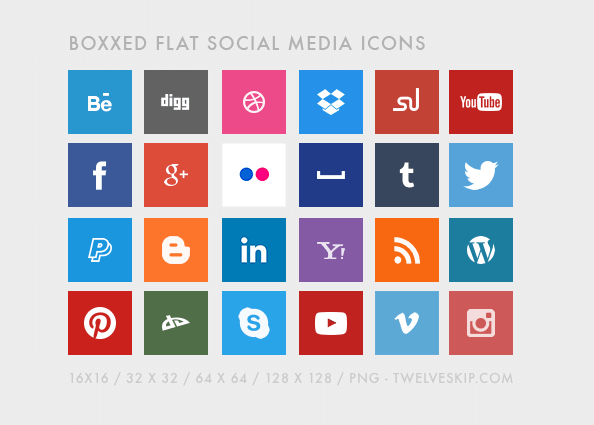 Hupso Share Buttons for Twitter, Facebook & Google+
Hupso Share Buttons for Twitter, Facebook & Google+
Последнее обновление: 3 месяца назад
Активных установок: 50,000+
Сайт плагина: “wordpress.org/plugins/hupso-share-buttons-for-twitter-facebook-google/”
Есть кнопки Вконтакте и Одноклассники! Есть виджет для кнопок социальных сетей.
Доступны следующие социальные сети:
Кнопки будут выглядеть следующим образом:
Расположить кнопки можно в начале и в конце статьи, а также в виджете в сайдбавре (боковой колонке сайта):
7. Super Socializer
Последнее обновление: 1 день назад.
Активных установок: 10,000+
Сайт плагина: “wordpress.org/plugins/super-socializer/”
Есть кнопка соцсети “ВКонтакте”!
Плагин Super Socializer – многофункциональный плагин – позволяет авторизовываться на сайте через соц. сети, оставлять комментарии через соц. сети, поделиться полезной информацией через соц. сети.
После установки и активации плагина в вашей админке появиться новый подпункт “Super Socializer”, в его подпункте “Social Sharing” – вы сможете выбрать и настроить кнопки социальных сетей.
Выбор социальных сетей производиться во вкладке “Настройки Поделиться”:
Доступные социальные сети:
Пожалуй, это самые лучшие wordpress плагины и онлайн сервисы позволяющие поделиться полезной информацией, найденой на вашем сайте через социальные сети на данный момент времени!
Как добавить значки социальных сетей в меню WordPress (простой способ)
Хотите добавить значки социальных сетей в меню WordPress?
Хотя в WordPress нет встроенного раздела социальных сетей, вы можете легко добавить эти значки в меню навигации. Это позволяет вам продвигать свои учетные записи в социальных сетях в любой области, готовой для виджетов.
В этой статье мы покажем вам, как добавить значки социальных сетей в меню WordPress.
Зачем добавлять значки социальных сетей в меню?
Добавляя значки социальных сетей в свои меню навигации, вы можете побуждать людей посещать ваши профили в различных социальных сетях. Это может привлечь больше подписчиков и вовлеченности в Facebook, Twitter, Instagram и т.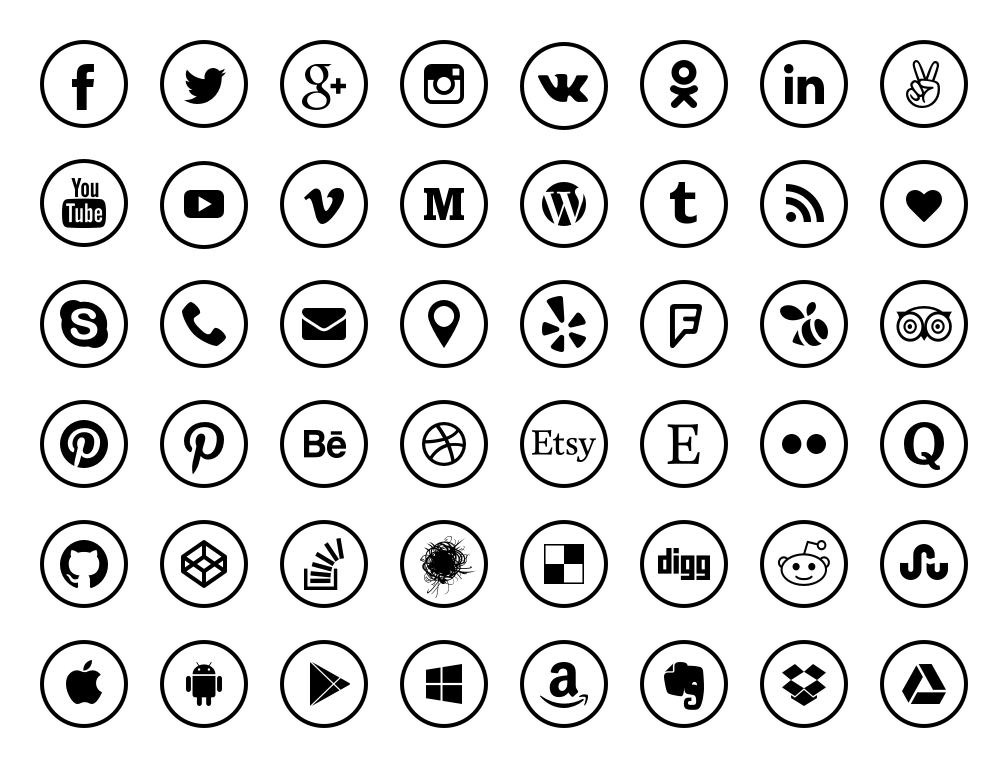 д.
д.
Вы используете сторонние плагины для отображения значков социальных сетей на боковой панели. Однако также можно добавить эти социальные значки, используя встроенные функции WordPress.
Это означает, что вам не нужно устанавливать и управлять отдельным плагином WordPress. Это также простой способ добавить значки социальных сетей в любой виджет вашего блога WordPress, включая боковую панель, нижний колонтитул, заголовок и многое другое.
Вы даже можете добавить значки социальных сетей в уже созданное меню и комбинировать значки социальных сетей со ссылками на другие ваши публикации и страницы.
При этом давайте посмотрим, как легко добавить значки социальных сетей в меню WordPress.
Видеоруководство
Подписаться на WPBeginner
youtube.com/subscribe_embed?usegapi=1&channel=wpbeginner&layout=default&count=default&origin=https%3A%2F%2Fwpbeginner.com&gsrc=3p&ic=1&jsh=m%3B%2F_%2Fscs%2Fapps-static%2F_%2Fjs%2Fk%3Doz.gapi.en.vQiXRrxCe40.O%2Fam%3DAQ%2Fd%3D1%2Frs%3DAGLTcCMBxIGVyXSdvvcs43a64yHt_P7dfg%2Fm%3D__features__#_methods=onPlusOne%2C_ready%2C_close%2C_open%2C_resizeMe%2C_renderstart%2Concircled%2Cdrefresh%2Cerefresh&id=I0_1448178294715&parent=https%3A%2F%2Fwpbeginner.com»>Если вы предпочитаете письменные инструкции, просто продолжайте читать.
Добавление значков социальных сетей в меню WordPress
Первое, что вам нужно сделать, это установить и активировать плагин Menu Image. Для получения более подробной информации см. наше пошаговое руководство по установке плагина WordPress.
После активации вы можете начать с изменения размера значков социальных сетей. Для этого выберите Menu Image в левом меню, а затем введите новые размеры в любое из полей на этом экране.![]()
После этого нажмите «Сохранить изменения», чтобы сохранить настройки.
Как только это будет сделано, вы готовы добавить значки социальных сетей в свои меню, выбрав Внешний вид » Меню .
Чтобы создать новое меню, просто нажмите ссылку «Создать новое меню».
Затем дайте меню имя, введя его в поле «Имя меню». Это просто для справки, так что вы можете использовать все, что хотите.
После этого нажмите «Создать меню».
Затем нажмите «Пользовательские ссылки», чтобы развернуть этот раздел.
Затем вы можете ввести URL-адрес своей страницы в социальной сети, добавить текст ссылки и нажать кнопку «Добавить в меню».
Когда это будет сделано, нажмите кнопку «Сохранить меню».
Теперь наведите указатель мыши на настраиваемую ссылку, и вы увидите опцию «Изображение меню». Просто нажмите на эту опцию.
После этого появится всплывающее окно со всеми настройками значка вашей социальной сети. Для начала вы можете выбрать, использовать ли собственное изображение или готовую иконку.
Если вы выберете «Изображение», вы можете нажать «Установить изображение», а затем выбрать файл из медиатеки WordPress. После этого вы можете увеличить или уменьшить изображение, используя раскрывающийся список «Размер изображения».
С другой стороны, вы можете выбрать из готовой библиотеки значков dashicon или шрифтов, выбрав переключатель «Иконка».
После этого просто щелкните значок, который хотите использовать.
Чтобы узнать больше об этих значках, ознакомьтесь с нашим руководством о том, как легко добавить шрифты значков в тему WordPress.
По умолчанию «Текст ссылки» отображается после значка социальной сети. Чтобы изменить это, просто выберите любой из других параметров в разделе «Позиция заголовка».
Если вы предпочитаете скрыть текст ссылки, вместо этого выберите «Скрыть».
Когда вы закончите, нажмите кнопку «Сохранить». Теперь вы можете добавить в меню больше значков социальных сетей, повторив тот же процесс, описанный выше.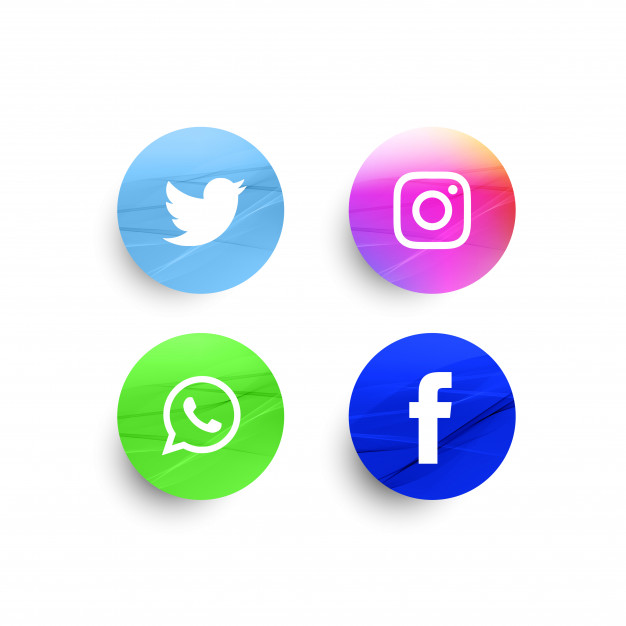
Вы также можете добавлять в меню другие сообщения и страницы, изменять расположение меню на своем сайте и т. д. Для получения дополнительной информации ознакомьтесь с нашим руководством о том, как добавить меню навигации в WordPress.
Теперь вы можете посетить свой веб-сайт WordPress, чтобы увидеть живые значки социальных сетей.
Вы также можете добавить меню значков социальных сетей на боковую панель WordPress.
Просто перейдите на страницу Внешний вид » Виджеты и перетащите виджет «Меню навигации» в область виджетов боковой панели.
Затем откройте раскрывающееся меню «Выбрать меню» и выберите социальное меню, которое вы создали ранее.
После этого нажмите кнопку «Сохранить».
Примечание: Изображение выше является примером. Чтобы виджет выглядел именно так, вам нужно добавить собственный CSS.
Мы надеемся, что эта статья помогла вам научиться добавлять значки социальных сетей в меню WordPress.![]() Вы также можете ознакомиться с нашим руководством о том, как встроить видео с Facebook в WordPress, или ознакомиться с нашим экспертным выбором лучших плагинов для социальных сетей.
Вы также можете ознакомиться с нашим руководством о том, как встроить видео с Facebook в WordPress, или ознакомиться с нашим экспертным выбором лучших плагинов для социальных сетей.
Если вам понравилась эта статья, подпишитесь на наш YouTube канал для видеоуроков по WordPress. Вы также можете найти нас в Твиттере и Facebook.
10 лучших плагинов для социальных сетей для WordPress (руководство на 2023 год)
Блог WPForms
Учебники, советы и ресурсы по WordPress для развития вашего бизнеса
Последнее обновление: 3 января 2023 г., Лиза Дженнаро
Вы ищете лучшие плагины социальных сетей для своего сайта WordPress?
Ваш веб-сайт должен иметь возможность легко подключаться к популярным социальным сетям, чтобы вы могли увеличить количество подписчиков и увеличить посещаемость вашего веб-сайта.
Итак, мы составили этот список лучших плагинов социальных сетей для WordPress, чтобы вы могли найти те, которые лучше всего подходят для вас и вашего малого бизнеса.![]()
Как добавить плагины социальных сетей в WordPress?
Задаетесь вопросом, как добавить плагины для социальных сетей в WordPress? Это очень просто и очень хорошо объяснено в этой статье о том, как установить плагин WordPress.
Как только вы узнаете, как легко добавить плагин WordPress на свой веб-сайт, давайте сразу перейдем к самым лучшим плагинам для социальных сетей.
Какой самый лучший плагин социальных сетей для WordPress?
Существует множество плагинов для WordPress, поэтому мы сузили этот список до наших любимых инструментов для социальных сетей.
WPForms — лучший плагин для создания форм WordPress. Получите это бесплатно!
1. Smash Balloon
Smash Balloon на сегодняшний день является лучшим плагином социальных сетей для WordPress. На самом деле это комбинация нескольких безумно мощных плагинов, которые помогут вам перенести каждую платформу социальных сетей на ваш сайт WordPress.
Особенности:
- Социальная стена .
 Объедините свои социальные ленты из Facebook, Twitter, Instagram и YouTube в единую мощную стену
Объедините свои социальные ленты из Facebook, Twitter, Instagram и YouTube в единую мощную стену - Лента Instagram — Связывайте фотографии и истории прямо с вашим сайтом WordPress и делайте такие вещи, как, например, позволяйте людям делать покупки из вашего Instagram на вашем сайте.
- Custom Twitter Feed — Отображение карточек Twitter, отображение твитов, в которых вас упоминают (идеально подходит для отзывов) и многое другое.
- Пользовательская лента Facebook — Добавляйте сообщения Facebook, фотографии, видео и транслируйте живые видео с вашего сайта WordPress
- Лента YouTube – создавайте ленты видео из списка избранного, встраивайте плейлист YouTube на свой веб-сайт, показывайте миниатюры, связанные с вашими видео, настраивайте макет и т. д.
- Неограниченное количество каналов — Создавайте столько социальных каналов, сколько хотите.
- Подходит для мобильных устройств — отлично смотрится на всех устройствах.

- Настройка дизайна . Вы можете контролировать внешний вид своих каналов.
Посмотрите этот обзор Smash Balloon, чтобы увидеть больше информации и скриншотов.
Начните играть с Smash Balloon уже сегодня!
Shared Counts — это отличный легкий плагин для социальных сетей для WordPress. Он показывает, сколько репостов вашего сайта на разных платформах социальных сетей.
- Облегченный плагин — не замедляет работу вашего сайта и очень прост.
- Простота использования — Простой инструмент понравится даже новичкам.
- Подходит для разработчиков — крючки и фильтры, если вам нужны расширенные настройки.
- GDPR-friendly — не использует файлы cookie.
- Пользовательские типы сообщений — легко включить плагин для пользовательских типов сообщений.
- Полезные кнопки — Facebook, Pinterest, Twitter, LinkedIn, Yummly, Print и Email.

Начните использовать Shared Counts уже сегодня!
3. Revive Social
Плагин Revive Social — еще один в нашем списке лучших плагинов для социальных сетей, которые вы должны проверить, если хотите заняться автоматизацией маркетинга. Он позволяет автоматически делиться своим контентом WordPress в социальных сетях.
Особенности:
- Планировщик — автоматически устанавливайте расписание того, как часто вы хотите, чтобы ваш старый контент (и новый контент) публиковался, и экономьте на дорогостоящих инструментах управления социальными сетями.
- Часовой таймер — платная версия позволяет вам решить, сколько часов вы хотите между сообщениями, отлично, если вы делитесь большим количеством контента, датированного задним числом.
- RSS в социальные сети – делитесь сообщениями из любого RSS-канала на Facebook, Twitter, LinkedIn, Tumblr и т. д.
- Auto WordPress post share — автоматически делиться сообщениями в социальных сетях, как только вы нажмете кнопку публикации, даже если публикация запланирована.

- Аналитика в социальных сетях — Узнайте больше об источнике вашего трафика, не добавляя теги UTM к сообщениям вручную.
- Хэштеги – Создавайте собственные хэштеги для публикаций из своих тегов, категорий или даже настраиваемых полей.
- Исключения . Выберите, чтобы определенные сообщения не появлялись в лентах и социальных сетях, если вы не хотите, чтобы они там были.
Начните работу с Revive Social уже сегодня!
4. Social Warfare
Еще один из лучших плагинов для социальных сетей в нашем списке — многофункциональный Social Warfare. Это позволяет вам контролировать то, чем люди делятся в социальных сетях (и как они это делают).
Особенности:
- Настройки — Добавляйте к своим сообщениям пользовательские заголовки, изображения и описания, чтобы получать больше кликов и трафика.
- Analytics — Отслеживайте, как идут ваши публикации в социальных сетях с помощью Google Analytics.

- Виджет популярных сообщений — Отображайте самые популярные сообщения из вашего блога прямо в виджете и автоматически подсчитывайте, какие из них преуспевают.
- Easy Recovery — Вы можете восстановить количество общих ресурсов при переключении структур постоянных ссылок.
Начните работать с Social Warfare уже сегодня!
AddToAny Share Buttons — отличный плагин социальных сетей для WordPress, если вам нужен простой плагин с универсальным социальным обменом.
Особенности:
- Кнопки «Поделиться» в социальных сетях . Они предлагают множество социальных сетей.
- Панели обмена в социальных сетях – Плавающие и стандартные панели обмена в социальных сетях
- Универсальное меню общего доступа. – упрощает отслеживание.
- Глобальные кнопки обмена в социальных сетях — все, что нужно вам и вашим посетителям, чтобы легко делиться своим контентом.

6. Простые значки социальных сетей
Простые значки социальных сетей показывают простые значки социальных сетей в виджете боковой панели. Это просто и безумно легко настроить и получить эти мощные социальные значки на боковой панели WordPress.
Особенности:
- Настраиваемые стили кнопок — простая возможность выбирать собственные цвета.
- Облегченный — не замедляет работу вашего сайта и работает очень быстро.
- Ограниченные иконки — Но по-прежнему имеет самые популярные социальные платформы.
- Изменить порядок значков . Измените расположение значков социальных сетей, чтобы разместить наиболее важные из них на переднем плане и по центру.
- Добавьте свой собственный – дает вам возможность добавлять дополнительные значки для использования.
7. Better Click to Tweet
Better Click to Tweet — это то, что отвечает за эти классные поля для цитат, которые вы заметите в блогах. Это помогает побудить ваших читателей поделиться впечатляющей цитатой в Twitter, которая мгновенно представит ваш бренд и ваш сайт WordPress в социальных сетях.
Это помогает побудить ваших читателей поделиться впечатляющей цитатой в Twitter, которая мгновенно представит ваш бренд и ваш сайт WordPress в социальных сетях.
Особенности:
- Любимый — Определенно самый популярный плагин для твитов.
- Доступно для всех — Бесплатная версия и платная премиум-версия.
- Простота использования – Используйте простой шорткод или редактор блоков.
- Повышает трафик – Настраиваемый URL обратного вызова.
- Настраиваемый дисплей — Удалите или измените раздел «через».
- Подходит для дизайнеров . Если вы дизайнер, разработчик или хорошо разбираетесь в CSS, у вас есть множество вариантов оформления.
- Сокращатели ссылок . Работает вместе с сокращателями URL для сокращения длины символов.
- Активная поддержка — автор плагина очень активно участвует в форумах поддержки WordPress.
 org для этого инструмента.
org для этого инструмента.
Sassy Social Share — это не просто забавное название, оно помогает вашим посетителям легко делиться вашим контентом в своих любимых социальных сетях. Этот плагин поддерживает множество разных сайтов.
Особенности:
- Отличная совместимость – Будет работать с BuddyPress и WooCommerce.
- Featherlight — не требует много скорости вашего сайта для работы, поскольку он оптимизирован для невероятно высокой производительности.
- Служба поддержки клиентов A+ — Отличная служба поддержки, известная своими быстрыми и полезными ответами.
- 100% отзывчивость — будет отлично и профессионально выглядеть на любом устройстве любого размера.
- Множество сайтов — Поддерживает более 100 социальных сетей и сайтов закладок.
- Поддержка перезагрузки страницы — Совместимость с AMP.

9. WordPress to Buffer
WordPress to Buffer — отличный инструмент для социальных сетей, который можно использовать, если вы используете популярное программное обеспечение для управления социальными сетями Buffer. Этот плагин отправляет обновления в вашу учетную запись Buffer, когда вы выполняете запланированную публикацию.
- Официальный партнер Buffer — выбран самой платформой управления социальными сетями для постоянного доступа к API Buffer.
- Интеллектуальная автоматизация WordPress – будет автоматически публиковать ваш контент WordPress в очереди вашей учетной записи Buffer.
- Простой обмен в социальных сетях — Автоматическая отправка запланированных публикаций в ваши профили в социальных сетях на Facebook, Twitter и LinkedIn.
- Instagram и Pinterest — платная версия этого плагина позволяет подключаться к Instagram и Pinterest для обмена визуальным контентом.

- Динамические теги — Синхронизируйте заголовок сообщения, контент и многое другое для индивидуального обновления статуса, динамически определяя текст статуса.
- Предотвращение блокировки . Вам не нужно беспокоиться о том, что ваши важные учетные записи в социальных сетях будут заблокированы за публикацию одних и тех же сообщений более одного раза.
10. Виджет социальных значков
У WPZoom есть еще один из лучших плагинов социальных сетей для WordPress с полезным инструментом, известным как виджет социальных значков. Он позволяет быстро добавлять значки социальных сетей на боковую панель вашего сайта с помощью виджета. Затем вы можете связать их со своими профилями в социальных сетях прямо на боковой панели.
Особенности:
- Простота использования — Быстро добавляйте значки социальных сетей со ссылками на свои профили на свой сайт WordPress с помощью виджета.

- Неограниченное количество значков — Добавьте столько значков социальных сетей, сколько вам нужно.
- Индивидуальная настройка . Включает возможность изменения цвета кнопок, изменение цвета при наведении и палитру цветов, чтобы легко соответствовать вашему брендингу, а также параметры отступов и размеров для значков.
- Множество социальных сетей — поддерживает более 100 популярных социальных сетей и веб-сайтов.
- 400+ различных значков . С помощью этого плагина вы обязательно найдете нужный значок платформы социальных сетей, в том числе общие для ссылок в любом месте.
- Визуальный редактор — позволяет использовать плагин с редактором блоков.
Вот и все! Мы надеемся, что этот пост помог вам найти лучший плагин WordPress для социальных сетей. В дополнение к этим плагинам, вот наш обзор лучших плагинов TikTok для WordPress.
Далее, скачайте лучшие плагины WordPress
Вы также можете ознакомиться с нашим постом о лучших плагинах WordPress всех времен, чтобы найти другие замечательные инструменты, которые помогут вам развивать свой веб-сайт и управлять им.



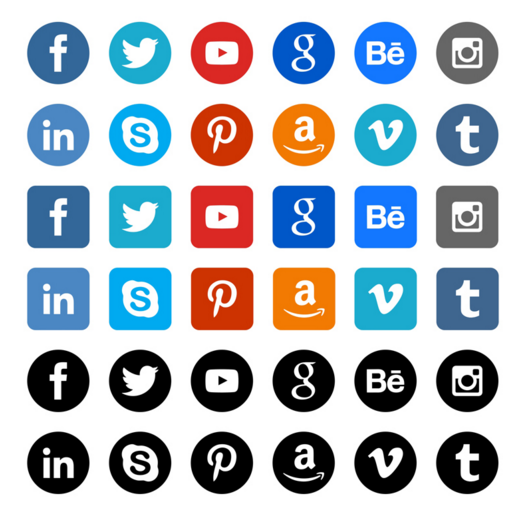
 Объедините свои социальные ленты из Facebook, Twitter, Instagram и YouTube в единую мощную стену
Объедините свои социальные ленты из Facebook, Twitter, Instagram и YouTube в единую мощную стену
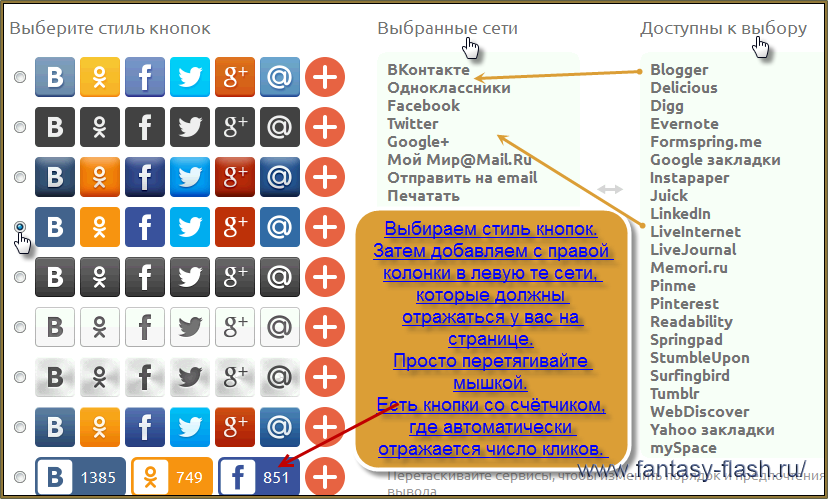



 org для этого инструмента.
org для этого инструмента.